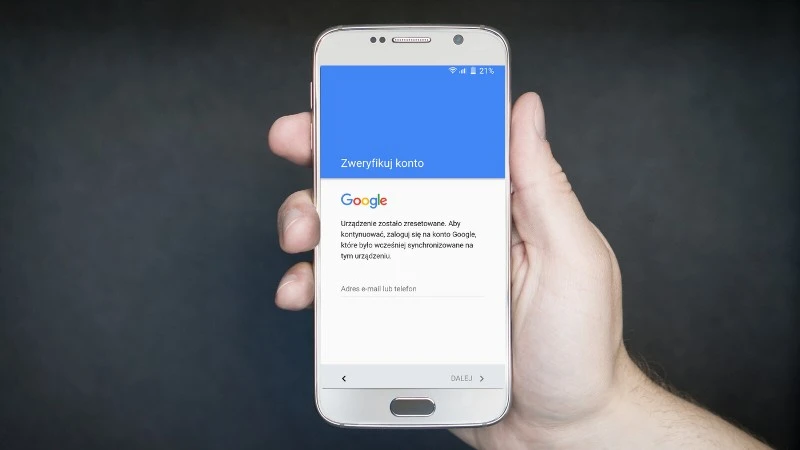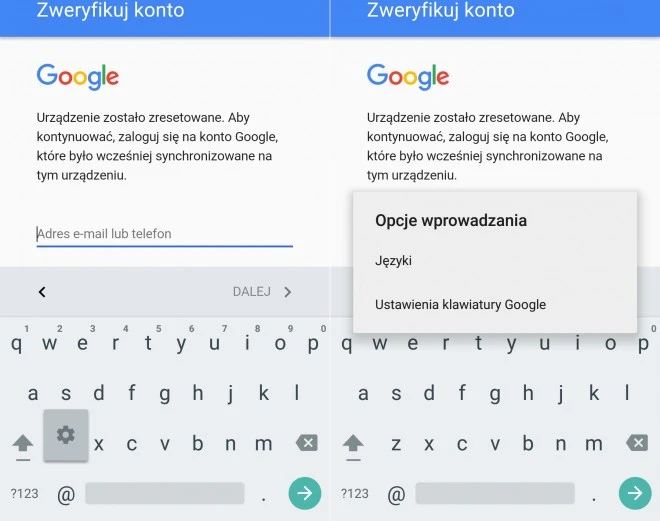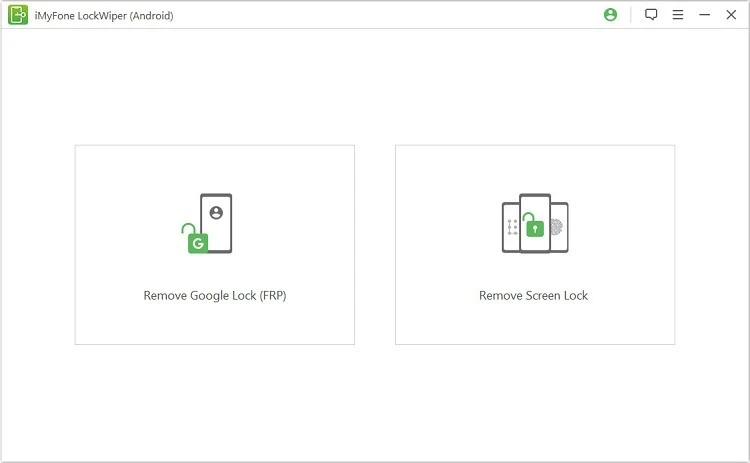Blokada Factory Reset Protection (FRP) to specjalne zabezpieczenie smartfonów z systemem Android, które wprowadzono w marcu 2015 roku przy okazji premiery Androida 5.1. FRP miał dawać gwarancję tego, że niepowołana osoba (na przykład złodziej) nie będzie w stanie normalnie użytkować zablokowanego urządzenia po przywróceniu go do ustawień fabrycznych z poziomu trybu Recovery. Coś, co miało być dla użytkowników błogosławieństwem, szybko stało się w ich przekleństwem.
Z problemem z kontrowersyjną i aktywowaną automatycznie na wszystkich smartfonach z Androidem funkcją konsumenci zderzają się nad wyraz często. Najczęściej muszą się z nim zmierzyć osoby, które kupiły używany smartfon, który nie został należycie wyczyszczony przed sprzedażą. Kłopoty mogą pojawić się także w sytuacji, w której zapomnicie hasła do konta Google. Mało prawdopodobne? Niekoniecznie – sam byłem w obliczu takiej sytuacji, gdy zapomniałem hasła do konta Google, które założyłem kiedyś mojej babci.
Od lat jednymi z popularniejszych pytań zadawanymi w polskim Internecie są „jak ominąć FRP?„ i „jak odblokować smartfon z FRP?„. W tym tekście odpowiadamy na te pytania, prezentując aż pięć metod.
Źródło: Canva Pro
Uwaga: na smartfonach różnych producentów, z różnymi wersjami systemu operacyjnego Android, kolejne kroki mogą nieco różnić się od siebie. Zwracajcie uwagi na nazwy ustawień zbliżone do padających w niniejszym artykule.
Metoda 1: wyłącz FRP w systemie i wyłącz weryfikację konta
Oto sposób na pozbycie się FRP, który można łatwo zastosować w sytuacji, w której wciąż jesteście oryginalnym właścicielem danego urządzenia. Koniecznie powinniście wykorzystać go przed sprzedażą swojego smartfonu. Metoda polega na usunięciu konta Google z urządzenia.
1. Otwórz Ustawienia.
2. Przejdź do sekcji Użytkownicy i konta.
3. Znajdź Google i wybierz tę pozycję.
4. Na dole wybierz przycisk Usuń.
5. Czynność potwierdź.

Po usunięciu konta Google ze smartfonu, blokada zniknie. To najlepsza metoda na zapewnienie nowemu nabywcy Waszego urządzenia bezproblemowego i bezstresowego procesu konfiguracji po pierwszym uruchomieniu. Oczywiście po tej czynności należy przywrócić ustawienia fabryczne.
W przypadku mojego modelu smartfonu sprawa jest znacznie prostsza, bowiem przejście do Menu „Resetowanie” pozwala wybrać opcję „Zresetuj telefon”, kasując przy tym konto Google. Wiem, że analogiczny stan rzeczy występuje na wielu telefonach, jednak omijanie FRP często wymaga nieco więcej zaangażowania.
Metoda 2: zresetuj smartfon, by ominąć weryfikację
Czasami metoda numer 1. może okazać się nieskuteczna i po ponownym włączeniu smartfon wyświetli komunikat „zweryfikuj konto” (verify your account). W takim wypadku będziecie musieli podjąć dodatkowe kroki. Jest to metoda, z której skorzystać mogą osoby, które kupiły używany smartfon i zderzyły się z komunikatem „Zweryfikuj konto”.
1. Gdy wyświetlony zostanie ekran „Zweryfikuj konto” cofnij się o jeden krok do ustawień sieci Wi-Fi.
2. Dodaj nową sieć Wi-Fi, wpisując jako jej nazwę lub SSID losowy ciąg liter i cyfr.
3. Przytrzymaj palec nad wpisanym tekstem i wybierz opcję „Udostępnij”. Z listy dostępnych programów wybierz Gmail.
4. Na kolejnej stronie tapnij „Powiadomienia” i „Ustawienia aplikacji”.
5. Wybierz menu z trzema kropkami w prawym górnym rogu ekranu i z listy wybierz „Konto”.
6. Zostaniesz poproszony o przejście do Ustawień. Wybierz opcję „Kontynuuj”.
7. W Ustawieniach wybierz „Kopia zapasowa i resetowanie”. Wybierz opcję „Zresetuj telefon”. Przy okazji zostanie usunięte konto Google i blokada FRP.
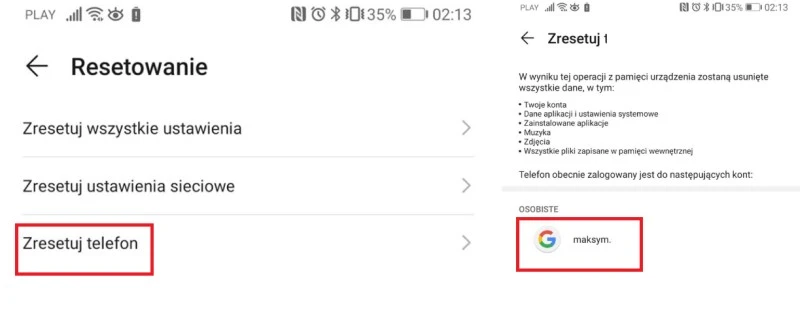
Metoda 3: omiń FRP dzięki przeglądarce internetowej
1. Po zresetowaniu urządzenia, zalogowaniu do Wi-Fi i wyświetleniu ekranu „Zweryfikuj konto” tapnij pole na adres e-mail.
2. Wpisz tam dowolny wyraz. Przytrzymaj palec na tym razie.
3. Po podświetleniu frazy tapnij w ikonkę z trzema kropkami i wybierz „Podpowiedzi”.
4. Uruchomi się przeglądarka Chrome. Wybierz opcję „Nie, dzięki” i nie aktywuj Google Now.
5. W formularzu wyszukiwania wpisz „Ustawienia” lub „Settings”, zależnie od wersji językowej systemu.
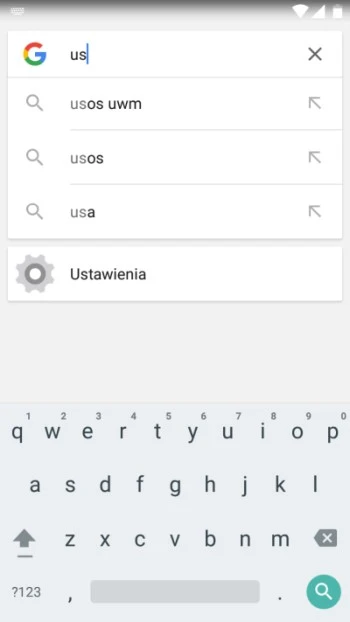
6. W Ustawieniach wybierz „Kopia zapasowa i resetowanie”. Wybierz opcję „Zresetuj telefon” lub „Przywróć ustawienia fabryczne”.
Metoda 4: omiń FRP dzięki klawiaturze
Może okazać się, że metoda numer 2. nie zadziała – wtedy trzeba sięgnąć po alternatywę. Modeli smartfonów z Androidem jest cała masa i tylko od danego producenta zależy jak mocno utrudni życie potencjalnym złodziejom… lub nowym właścicielom sprzętu.
1. Po zresetowaniu urządzenia i wyświetleniu ekranu „Zweryfikuj konto” cofnij się o krok do połączenia z siecią Wi-Fi.
2. Tapnij w obrębie okienka do wybranej sieci Wi-Fi, aby wyświetlić klawiaturę.
3. Przytrzymaj palec na klawiszu spacji. Jeśli smartfon korzysta z domyślnej klawiatury Google, powinno zostać wyświetlone menu z językami – wybierz „English (US)”.
4. Zaloguj się do właściwej, działającej sieci Wi-Fi.
5. Na ekranie „Zweryfikuj konto” tapnij w wolne pole na adres e-mail lub numer telefonu.
6. Przytrzymaj symbol @ i wybierz Google Keyboard Settings (Ustawienia Klawiatury Google).
Źródło: mat. własne
7. Na wyświetlonej stronie tapnij w menu z trzema kropkami i wybierz Pomoc i opinie, a następnie otwórz dowolny artykuł pomocowy.
8. Po otwarciu strony internetowej tapnij w dowolny wyraz i przytrzymaj na nim palec. Wybierz opcję Web Search, a następnie Google. Wyszukaj Ustawienia.
9. Autokorekta wyświetli ikonkę koła zębatego symbolizującego menu Ustawień na rozwijanej liście. Wybierz ją.
10. W Ustawieniach wybierz „Kopia zapasowa i resetowanie”. Wybierz opcję „Zresetuj telefon”.
Metoda 5: Postaw na program, który odblokuje FRP i wszystkie inne blokady
Na aplikację iMyFone LockWiper natknąłem się, gdy w sieci szukałem informacji na temat tego jak ominąć i usunąć Konto Google na Samsungu Galaxy S7 kupionym przez moją znajomą. Szybko okazało się, że praktyczne narzędzie jest w stanie usunąć FRP (i nie tylko) z w zasadzie dowolnego telefonu z Androidem.
Źródło: iMyFone
Program umożliwia usunięcie wszystkich rodzajów blokad ekranu na wypadek, gdybyście z jakiegoś powodu nie mogli z nich skorzystać. iMyFone LockWiper radzi sobie skutecznie z usunięciem blokad w oparciu o PIN, wzór, hasło, a nawet odcisk palca i autentykację za pomocą twarzy – w przypadku urządzeń Samsunga bez ryzyka utraty jakichkolwiek danych. Producent obiecuje wsparcie dla ponad 6000 modeli tabletów i smartfonów, także tych z systemem Android 10. Jak sami widzicie jest to potężny kombajn będący w stanie pomóc w nawet najbardziej beznadziejnej sytuacji.
Możliwości aplikacji obrazuje poniższy materiał wideo.
To arcyprzydatne narzędzie pozwalające odblokować telefon kosztuje 69,95 dolarów, ale korzystając z kodu F487SA obniżycie cenę do 29,95 dolarów (ok. 117 złotych). W ramach opłaty uzyskacie roczny dostęp, wraz z bezpłatnym wsparciem technicznym.
Jeśli zdecydujecie się na zakup iMyFone LockWiper i zechcecie szczegółowej instrukcji korzystania z apki, znajdziecie ją w tym artykule. Jest bogato ilustrowana, więc z obsługą programu poradzi sobie nawet amator.
Musicie wiedzieć, że istnieje alternatywna wersja narzędzia, dzięki której odblokować da się smartfony Apple. Zastanawialiście się jak odblokować iPhone’a bez hasła Apple ID? Właśnie tak. LockWiper odblokuje iPhone’a i poradzi sobie nawet z ominięciem MDM (Mobile Device Management).